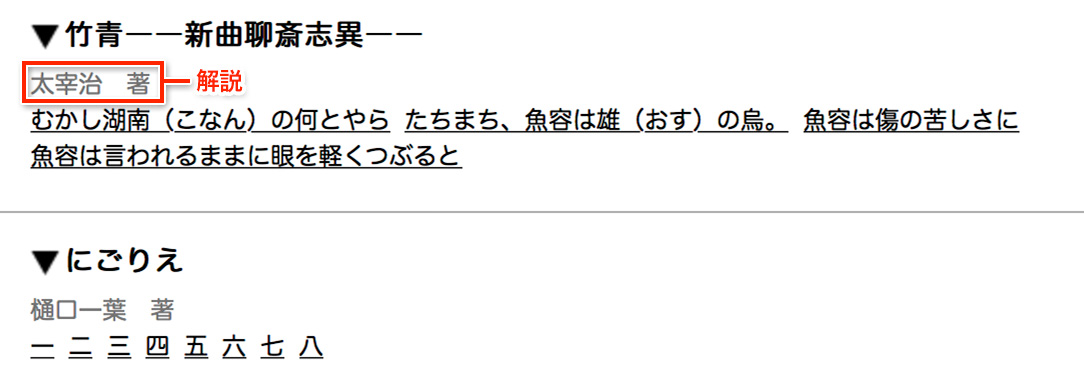カテゴリーの追加と編集
カテゴリーを作成しておけば、記事を効率よく分類し整理出来ます。
カテゴリーを作成または編集するには、管理画面の「記事管理」から「カテゴリー」をクリックします。
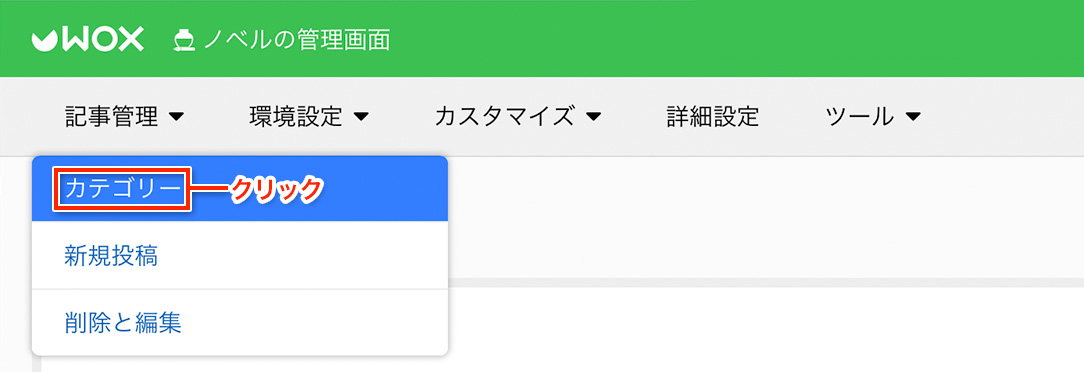
[カテゴリーの追加]
カテゴリーを追加をする場合、カテゴリー名を入力し「カテゴリーを追加」ボタンを押して下さい。
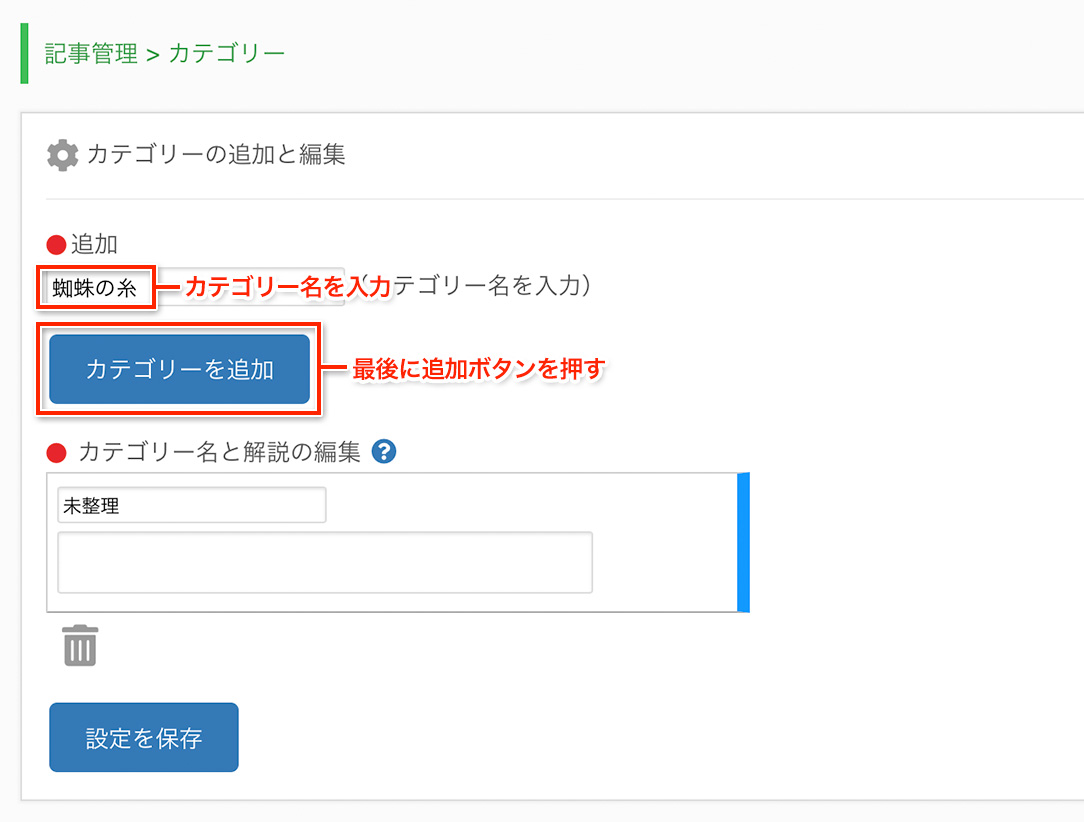
すると、以下のようにカテゴリーが追加されます。
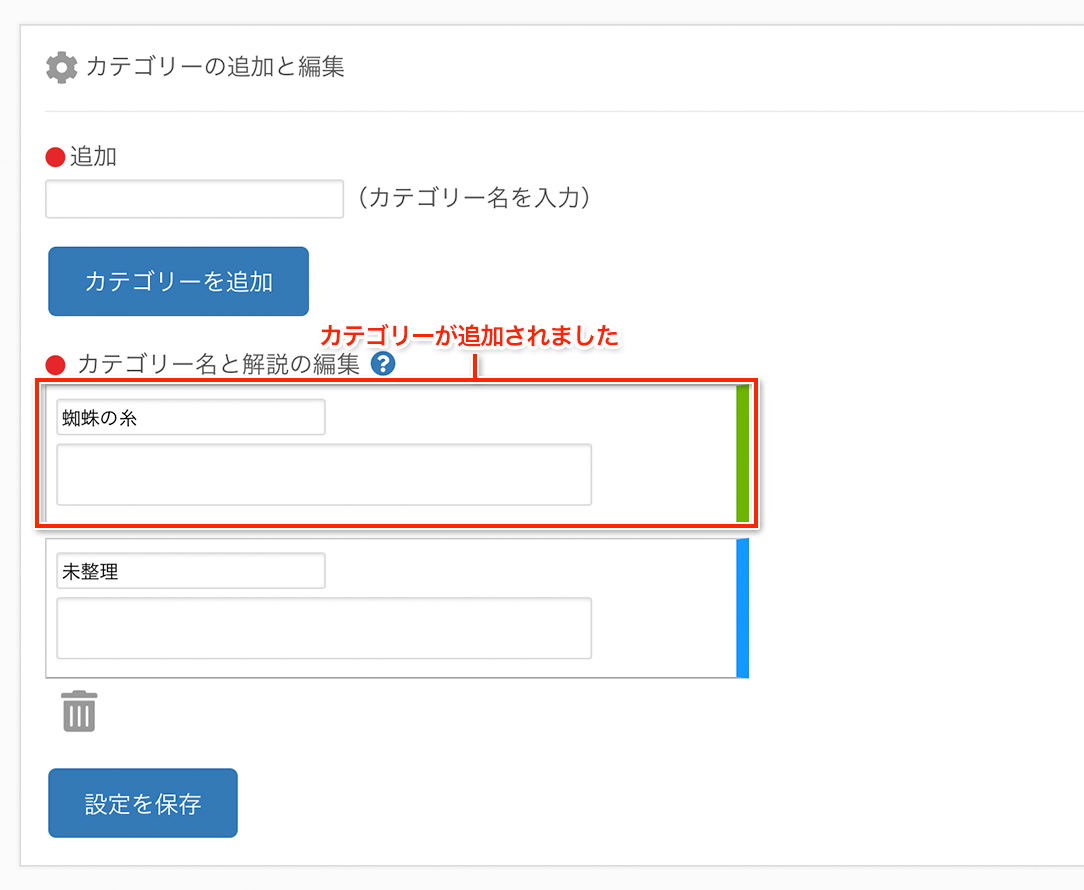
[カテゴリーの編集]
追加されたカテゴリーはドラッグ&ドロップで自由に順番の入れ替えが行なえます。カテゴリー名を変更したい時は編集したいカテゴリー名を書き換えて下さい。また、カテゴリーの削除を行いたい場合は、右横にあるゴミ箱に削除したいカテゴリーを移動させて下さい。編集や削除は必ず最後に「設定を保存」ボタンをを押さないと完了しませんのでご注意ください。
以下はいくつかのカテゴリーを追加した画面です。
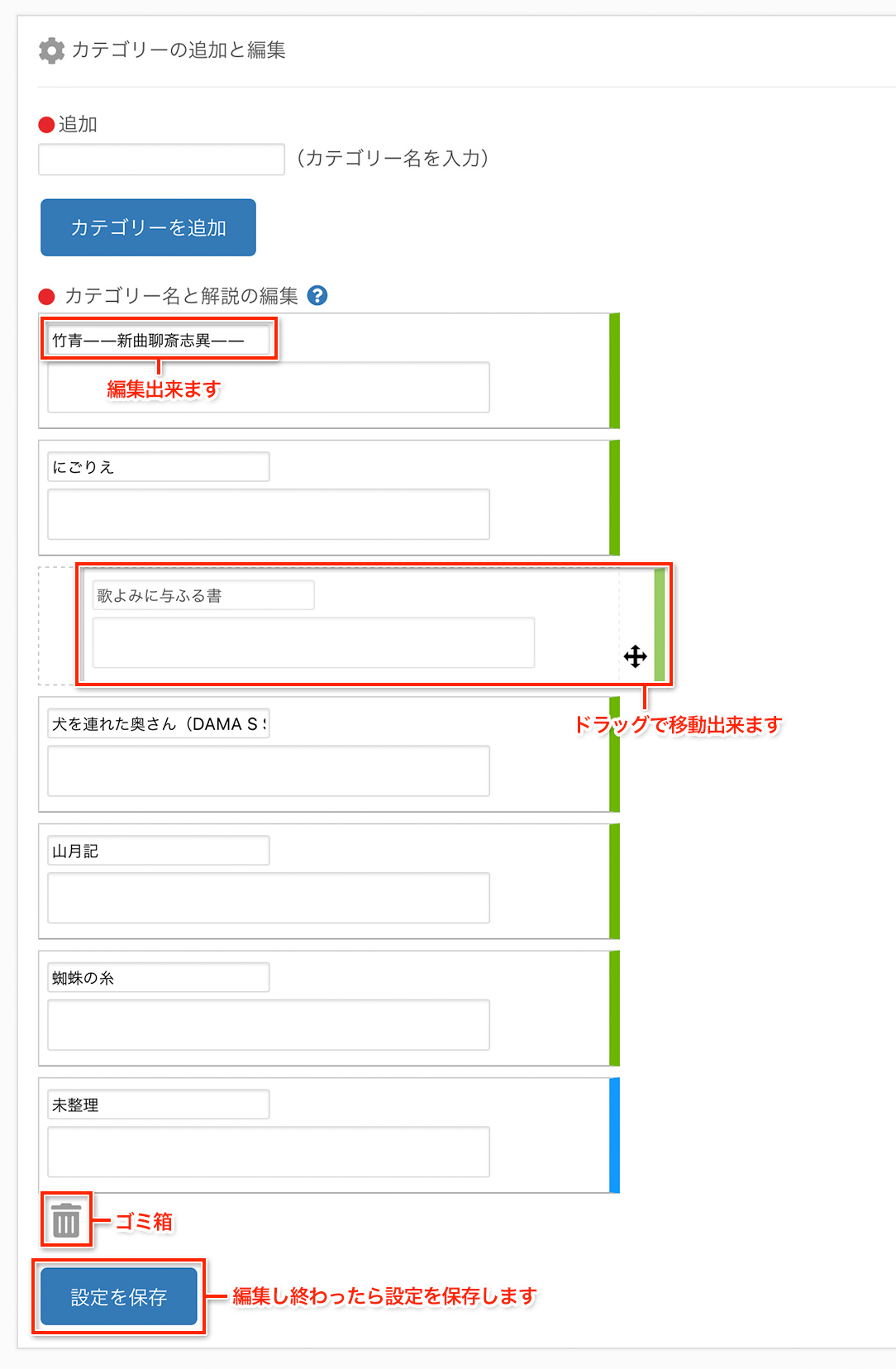
なお、各カテゴリー名のすぐ下のテキストエリアはカテゴリーの解説となりますので、必要な場合は解説を書き込んでください。
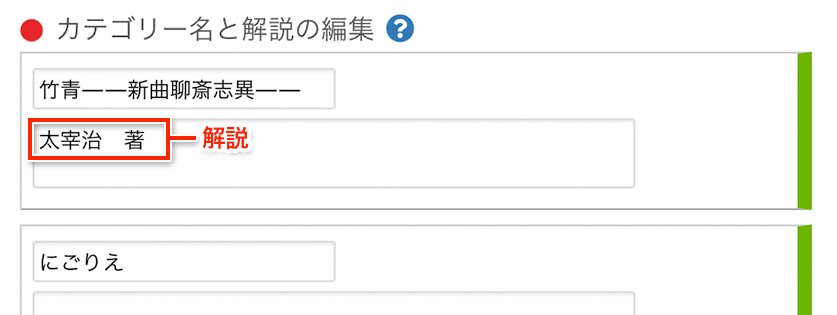
実際のノベルでは以下のように表示されます。